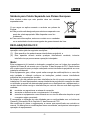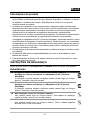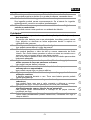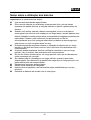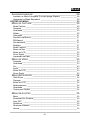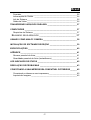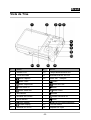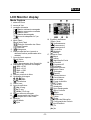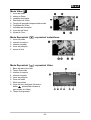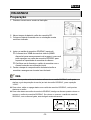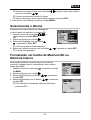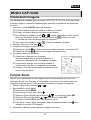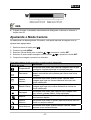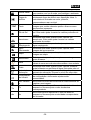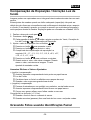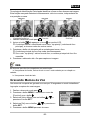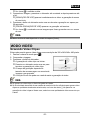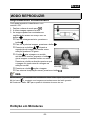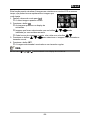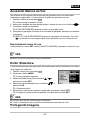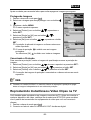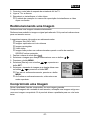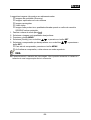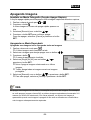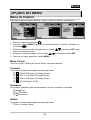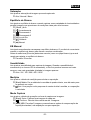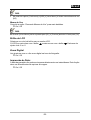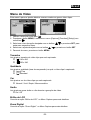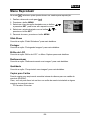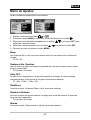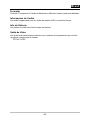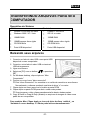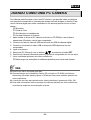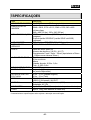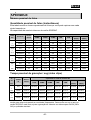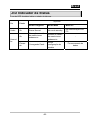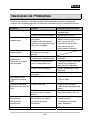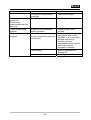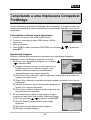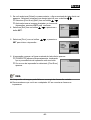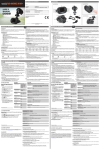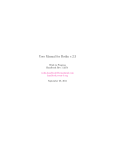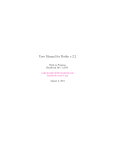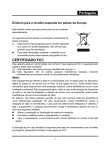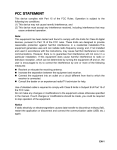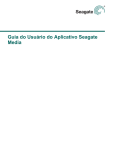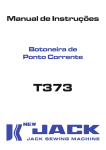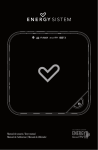Download Brasil - Genius
Transcript
Brasil Símbolo para Coleta Separada nos Países Europeus Este símbolo indica que este produto deve ser coletado separadamente. O que segue se aplica somente a usuários em países da Europa: z Este produto está designado para coleta em separado num ponto de coleta apropriado. Não disponha como lixo residencial. z Para mais informações, entrar em contato com o vendedor ou as autoridades locais encarregadas do gerenciamento de lixos. DECLARAÇÃO DA FCC Este aparelho está em conformidade com o Capítulo 15 das Normas da FCC. A operação está sujeita às seguintes condições: (1). Este aparelho não poderá causar interferência prejudicial, e (2). Este aparelho deverá aceitar qualquer interferência recebida, inclusive interferência que possa causar operação indesejada. Nota: Este equipamento foi testado e declarado compatível com os limites dos aparelhos digitais da Classe B, de acordo com o Capítulo 15 das Normas da FCC. Esses limites são criados para fornecer proteção adequada contra interferência prejudicial em uma instalação residencial. Este equipamento gera, utiliza e pode radiar energia de radiofreqüência e, caso não seja instalado e utilizado conforme as instruções, poderá causar interferência prejudicial às comunicações de rádio. No entanto, não há garantia que essa interferência não irá ocorrer em determinadas instalações. Se este equipamento causar interferência prejudicial à recepção de rádio ou televisão, que pode ser determinada ligando-se ou desligando-se o equipamento, o usuário deverá tentar corrigir a interferência por meio de uma ou mais das seguintes medidas: reorientar ou reposicionar a antena de recepção aumentar a distância entre o equipamento e o receptor conectar o equipamento a uma tomada em um circuito diferente daquele ao qual o receptor esteja conectado É necessária a utilização de cabo blindado para a conformidade com os limites da Classe B, Subcapítulo B do Capítulo 15 das Normas da FCC. Não modifique ou altere o equipamento, a menos que especificado em contrário no manual. Se alterações ou modificações forem necessárias, será preciso interromper a operação do equipamento. -1- Brasil Informações do produto 1. O design e as especificações do produto estão sujeitos a mudanças sem aviso 2. 3. 4. 5. prévio. Estão incluídas as especificações básicas do produto, o software, os drivers do software e o Manual do Usuário. Este Manual do Usuário é um guia de referência geral do produto. O produto e os acessórios que acompanham a câmera poderão ser diferentes daqueles descritos neste manual. Isto se deve ao fato de diferentes revendedores freqüentemente especificarem inclusões de produto e acessórios ligeiramente diferentes a fim de satisfazer as exigências de mercado, características populacionais de clientes e preferências geográficas. Os produtos freqüentemente variam entre os revendedores, principalmente acessórios como baterias, carregadores, adaptadores de AC (Corrente Alternada), cartões de memória, cabos, estojos/bolsas de transporte e suporte de idioma. Ocasionalmente, um revendedor irá especificar cor, aparência e capacidade de memória interna exclusivos para um produto. Entre em contato com o revendedor para verificar a definição precisa do produto e acessórios incluídos. As ilustrações neste manual são explicativas e poderão divergir do modelo real de sua câmera. O fabricante não assume responsabilidades por erros ou discrepâncias neste Manual do Usuário. Para atualizações de driver, você poderá verificar a seção "Download" do nosso site: www.geniusnet.com.tw INSTRUÇÕES DE SEGURANÇA Leia e entenda todas as Advertências e Cuidados antes de utilizar este produto. Advertências Se água ou objetos estranhos tiverem penetrado a câmera, desligue-a e remova as baterias e o adaptador de AC (Corrente Alternada). A utilização contínua nessas condições poderá causar fogo ou choque elétrico. Consulte o local da compra. Se a câmera tiver caído ou sua carcaça tiver sido danificada, desligue-a e remova as baterias e o adaptador de AC (Corrente Alternada). A utilização contínua nessas condições poderá causar fogo ou choque elétrico. Consulte o local da compra Não desmonte, altere ou conserte a câmera. Isso poderá causar fogo ou choque elétrico. Para reparo ou inspeção interna, solicite o serviço no local da compra. Não utilize a câmera em áreas próximas à água. Isso poderá causar fogo ou choque elétrico. Tome cuidado especial durante chuva, neve ou na praia. -2- Brasil Não coloque a câmera em superfícies inclinadas ou instáveis. Isso poderá propiciar o deslize ou a queda da câmera, causando danos. Mantenha as baterias longe do alcance das crianças. Sua ingestão poderá causar envenenamento. Se a bateria for ingerida acidentalmente, consulte um médico imediatamente. Não utilize a câmera enquanto estiver caminhando ou dirigindo um veículo ou motocicleta. Isso poderá causar a sua queda ou um acidente de trânsito. Cuidados Insira as baterias prestando especial atenção à polaridade (+ ou –) dos terminais. A inserção das baterias com suas polaridades invertidas poderá causar fogo, prejuízo ou danificar as áreas adjacentes devido à ruptura ou vazamento das mesmas. Não dispare o flash perto dos olhos de alguém. Isso poderá causar danos à visão da pessoa. Não submeta o mostrador LCD a impacto. Isso poderá danificar o vidro da tela ou causar vazamento do fluído interno. Se o fluído interno penetrar os olhos ou entrar em contato com o corpo ou com as roupas, lave-os com água corrente. Se o fluído interno penetrou seus olhos, consulte um médico para receber tratamento adequado. A câmera é um instrumento de precisão. Não derrube, golpeie ou utilize excesso de força ao manusear a câmera. Isso poderá causar danos à câmera. Não utilize a câmera em locais úmidos, cheios de vapor, esfumaçados ou empoeirados. Isso poderá causar fogo ou choque elétrico. Não remova a bateria imediatamente após um longo período de utilização contínua. A bateria esquenta durante o uso. Tocar uma bateria quente poderá causar queimaduras. Não embrulhe a câmera ou coloque-a dentro de panos ou cobertores. Isso poderá fazer com que o calor aumente e deforme a carcaça, resultando em fogo. Utilize a câmera em um local bem ventilado. Não deixe a câmera em locais onde a temperatura possa subir significativamente, como o interior de um automóvel. Isso poderá afetar adversamente a carcaça ou as peças internas, resultando em fogo. Antes de transportar a câmera, desconecte os fios e os cabos. Falha nesse procedimento poderá danificá-los, resultando em fogo e choque elétrico. -3- Brasil Notas sobre a utilização das baterias Ao utilizar as baterias, leia cuidadosamente e observe atentamente as Instruções de segurança e as notas descritas abaixo: Use somente as baterias especificadas. Evite usar as baterias em ambientes extremamente frios, pois as baixas temperaturas podem diminuir a vida das baterias e reduzir a performance da câmera. Quando você estiver usando a bateria recarregável nova ou uma bateria recarregável que não tiver sido usada por um longo tempo, (exceto baterias com data de validade vencida) poderá afetar a quantidade de imagens que podem ser capturadas. Portanto, para maximizar sua performance e vida útil, recomendamos que você carregue totalmente sua bateria e descarregue por pelo menos um ciclo completo antes de usar. As baterias poderão esquentar durante a utilização da câmera por um longo período ou do flash de forma contínua. Isso é normal e não caracteriza mau funcionamento. A câmera poderá esquentar durante a utilização contínua ou por um longo período. Isso é normal e não caracteriza mau funcionamento. Se não for utilizar as baterias por um longo período, retire-as da câmera para evitar vazamento ou corrosão. Se a bateria não for utilizada por um longo período, guarde-a após estar descarregada. Se a bateria for guardada com carga por um longo período, sua performance pode ser comprometida. Mantenha os terminais sempre limpos. Jamais utilize baterias de manganês. Haverá risco de explosão caso as baterias sejam substituídas por um tipo incorreto. Descarte as baterias de acordo com as instruções. -4- Brasil CONTEÚDO INTRODUÇÃO __________________________________________________ 8 ASPECTOS GERAIS __________________________________ 8 CONTEÚDO DA EMBALAGEM ___________________________ 8 CONHECENDO SUA CÂMERA ____________________________________ 9 VISTA FRONTAL ____________________________________ 9 VISTA DE TRÁS ____________________________________ 10 LCD MONITOR DISPLAY _____________________________ 11 Modo Captura ______________________________________________ 11 Modo Vídeo [ ] _____________________________________________ 12 Modo Reproduzir [ ] –reproduzir instantâneo_____________________ 12 Modo Reproduzir [ ] –reproduzir Vídeo _________________________ 12 INICIANDO____________________________________________________ 13 PREPARAÇÃO _____________________________________ 13 CARREGANDO A BATERIA ____________________________ 14 CONFIGURAÇÕES INICIAIS ____________________________ 14 Ajustando a Data e Hora_______________________________________ 14 SELECIONANDO O IDIOMA ____________________________ 15 FORMATANDO UM CARTÃO DE MEMÓRIA SD OU MEMÓRIA INTERNA _______________________________________________ 15 MODO CAPTURA ______________________________________________ 16 CAPTURANDO IMAGENS _____________________________ 16 FUNÇÃO ZOOM ____________________________________ 16 AJUSTANDO O MODO CENÁRIO ________________________ 17 COMPENSAÇÃO DE EXPOSIÇÃO / CORREÇÃO LUZ DE FUNDO ___ 19 GRAVANDO FOTOS USANDO IDENTIFICAÇÃO FACIAL _________ 19 GRAVANDO MEMOS DE VOZ __________________________ 20 MODO VÍDEO _________________________________________________ 21 REPRODUZINDO VÍDEO CLIPES ________________________ 22 MODO REPRODUZIR ___________________________________________ 23 REPRODUZINDO INSTANTÂNEOS _______________________ 23 EXIBIÇÃO EM MINIATURAS ____________________________ 23 ANEXANDO MEMOS DE VOZ __________________________ 25 EXIBIR SLIDESHOW _________________________________ 25 PROTEGENDO IMAGENS _____________________________ 25 REPRODUZINDO INSTANTÂNEOS /VÍDEO CLIPES NA TV _______ 26 REDIMENSIONANDO UMA IMAGEM ______________________ 27 COMPRIMINDO UMA IMAGEM __________________________ 27 -5- Brasil APAGANDO IMAGENS _______________________________ 29 Imediato no Modo Fotografia (Função Apagar Rápido) _______________ 29 Apagando no Modo Reproduzir _________________________________ 29 OPÇÕES DO MENU ____________________________________________ 30 MENU DE CAPTURA ________________________________ 30 Modo Cenário _______________________________________________ 30 Tamanho ___________________________________________________ 30 Qualidade __________________________________________________ 30 Nitidez _____________________________________________________ 30 Saturação __________________________________________________ 31 Equilíbrio de Branco __________________________________________ 31 EB Manual _________________________________________________ 31 Sensibilidade________________________________________________ 31 Medição ___________________________________________________ 31 Modo Captura _______________________________________________ 31 Memo de Voz _______________________________________________ 32 Brilho do LCD _______________________________________________ 32 Zoom Digital ________________________________________________ 32 Impressão de Data:___________________________________________ 32 MENU DE VÍDEO ___________________________________ 33 Tamanho ___________________________________________________ 33 Qualidade __________________________________________________ 33 Cor _______________________________________________________ 33 Áudio______________________________________________________ 33 Brilho do LCD _______________________________________________ 33 Zoom Digital ________________________________________________ 33 MENU REPRODUZIR ________________________________ 34 Slide Show _________________________________________________ 34 Proteger ___________________________________________________ 34 Brilho do LCD _______________________________________________ 34 Redimensionar ______________________________________________ 34 Qualidade __________________________________________________ 34 Copiar para Cartão ___________________________________________ 34 MENU DE AJUSTES _________________________________ 35 Beep ______________________________________________________ 35 Restaurar No. Quadros________________________________________ 35 Auto OFF __________________________________________________ 35 Data/Hora __________________________________________________ 35 Restaurar Sistema ___________________________________________ 35 Idioma _____________________________________________________ 35 -6- Brasil Formatar ___________________________________________________ 36 Informações do Cartão. _______________________________________ 36 Info do Sistema ______________________________________________ 36 Saída de Vídeo ______________________________________________ 36 TRANSFERINDO ARQUIVOS PARA SEU ___________________________ 37 COMPUTADOR ________________________________________________ 37 Requisitos do Sistema ________________________________________ 37 BAIXANDO SEUS ARQUIVOS ___________________________ 37 USANDO COMO UMA PC CÂMERA _______________________________ 38 INSTALAÇÃO DE SOFTWARE DE EDIÇÃO _________________________ 39 ESPECIFICAÇÕES _____________________________________________ 40 APÊNDICE____________________________________________________ 41 Número possível de fotos ______________________________________ 41 Quantidade possível de fotos (instantâneos) _______________________ 41 LED INDICADOR DE STATUS ____________________________________ 42 RESOLUÇÃO DE PROBLEMAS __________________________________ 43 CONECTANDO A UMA IMPRESSORA COMPATÍVEL PICTBRIDGE ______ 45 Conectando a câmera a uma impressora__________________________ 45 Imprimindo Imagens __________________________________________ 45 -7- Brasil INTRODUÇÃO Aspectos Gerais Parabéns por sua compra desta nova câmera digital! Capturar imagens digitais de alta qualidade é rápido e fácil com esta moderníssima câmera inteligente. Equipada com um 10,0 Mega pixel CCD, esta câmera é capaz de capturar imagens com uma resolução de até 3648 x 2736 pixels. 10,0 Mega Pixel CCD real Monitor Grande 2,5” LTPS LCD 12x Zoom (3x zoom óptico e 4x zoom digital) Função Anti-Agitação Alto Valor 1000 ISO Acompanhamento do Rosto Suporta Multi-Scene Suporta cartão 8GB SDHC Suporta PictBridge Conteúdo da Embalagem Abra cuidadosamente o kit box e verifique se tem os seguintes itens: No caso de algum item estar faltando ou estar danificado, contate imediatamente seu vendedor. Câmera Digital CD driver inclui: z z z z MediaOne Gallery Ulead Cool 360 SE driver de Web câmera Manual do Usuário Multilíngüe Cabo USB Cabo AV Adaptador de energia AC (100V~240V) Plug Adaptador de AC de EU para EUA Uma Bateria Li-íon recarregável Guia Rápido Bolsa & Correia -8- Brasil CONHECENDO SUA CÂMERA Vista Frontal # 1 2 3 4 5 6 Nome Obturador botão ON/OFF Flash LED Self-timer Lente Microfone -9- Brasil Vista de Trás # Nome # 1 Monitor LCD 10 Tampa Bateria/cartão SD 2 Troca de modo 11 terminal USB ou AV OUT 12 botão SET / Direção Modo Captura Modo Vídeo Botão Modo Reproduzir 3 Nome botão de Foco botão Zoom in Botão botão Zoom out botão Flash 4 Alto falante Botão 5 Encaixe da Correia Botão Self-timer 2s 6 Botão MENU Botão 7 8 9 botão Apagar botão Display terminal DC IN 5V Luz de Fundo/Exposição 13 LED de Status 14 Soquete do Tripé -10- Brasil LCD Monitor display Modo Captura 1. status do Zoom 2. memo de Voz 3. condição da bateria ] Bateria totalmente carregada [ [ ] Bateria carregada na metade [ ] Bateria fraca ] Bateria descarregada [ * [ ] ícone do adaptador AC (se usado) 4. Modo Flash [Blank] Auto Flash [ ] Redução Vermelho dos Olhos [ ] Flash Forçado [ ] Flash Off 5. [ ] Histograma 6. Área principal de foco (quando o obturador estiver pressionado até a metade) 7. ícone de modo captura [Blank] Único [ ] Contínuo [ AEB ] Agrupamento Auto Exposição 8. Resolução do Tamanho da imagem [ ] 3648 x 2736 [ ] 2816 x 2112 [ ] 2048 x 1536 [ ] 640 x 480 9. Número possível de fotos 10. Qualidade da Imagem ] Fina [ ] Standard [ ] Econômica [ 11. Data e hora 12. Icone do self-timer [ 10s] 10 seg. [ 2s ] 2 seg. [ 10+2s ] 10+2 seg. 13. Mostrar alerta do obturador 14. [ ] Compensação de Exposição [ ] Correção de Luz de Fundo 15. Medição [Black] Média [ ] Spot 16. Equilíbrio de Branco [ Blank ] Auto [ ] Incandescente [ 1 ] Fluorescente 1 [ ] Fluorescente 2 [ ] Luz do Dia [ ] Nublado [ ] Manual 17. Ajuste do Foco [ ] Macro [ ] Infinito [ ] Identificação Facial 18. Modo Cenário [ ] Programa AE [ ] Panorama [ ] Retrato Homem [ ] Retrato Dama [ ] Paisagem [ ] Esporte [ ] Retrato Noturno [ ] Cena Noturna [ ] Luz de Velas [ ] Fogos de Artifício [ TEXT ] Texto [ ] Pôr do Sol [ ] Amanhecer [ ] Água Respingando [ ] Água Corrente [ ] Sépia [ ] Monocromo ] Neve [ [ ] Praia [ ] Animais de Estimação [ ] Configuração do Usuário [ ] Anti-Vibratório [Tv] TV [Av] Av 2 -11- Brasil Modo Vídeo [ ] 1. 2. 3. 4. 5. 6. 7. 8. 9. Ícone de modo status do Zoom condição da bateria Resolução de Vídeo Tempo de gravação disponível/decorrido Qualidade do Vídeo Indicador de Gravação Icone do self-timer Ajuste do Foco Modo Reproduzir [ 1. 2. 3. 4. 5. ] –reproduzir instantâneo Ícone de modo número do arquivo número da pasta ícone de proteção memo de Voz Modo Reproduzir [ ] –reproduzir Vídeo 1. 2. 3. 4. 5. 6. 7. 8. Barra de status do vídeo Tempo Decorrido número do arquivo número da pasta ícone de proteção Ícone de modo Modo reproduzir Ícone de som desligado (Quando o botão ٛ pressionado durante a reprodução do Vídeo.) 9. Tempo total gravado -12- Brasil INICIANDO Preparação 1. Prenda a correia como mostra a ilustração. 2. Abra a tampa da bateria/ cartão de memória SD . 3. Coloque a bateria fornecida com a orientação correta conforme indicado. 4. Insira um cartão de memória SD/SDHC (opcional) A câmera tem 32MB de memória interna (29MB disponível para armazenamento de imagens), mas você pode carregar um cartão de memória SD/SDHC para expandir a capacidade de memória da câmera. Certifique-se de formatar o cartão de memória com a câmera antes da sua utilização inicial. 5. Feche a tampa do compartimento da bateria/cartão e memória e assegure-se de estar bem fechado. OBS. z Para evitar a perda acidental de dados valiosos de um cartão SD/SDHC, você pode deslizar a guia de proteção de escrita (ao lado do cartão SD/SDHC ) para a posição “LOCK”. z Para salvar, editar ou apagar dados num cartão de memória SD/SDHC, você precisa destravar o cartão. z Para evitar danos ao cartão de memória SD/SDHC, desligue a câmera quando colocar ou remover o cartão de memória SD/SDHC. Se colocar ou remover o cartão de memória SD/SDHC, com a câmera ligada, esta desligará automaticamente. -13- Brasil Carregando a Bateria Usando o adaptador de energia AC pode carregar a bateria ou operar a câmera como uma fonte de energia. Assegure-se de que a câmera está desligada e depois coloque a bateria antes de iniciar. 1. Coloque um lado do adaptador de energia AC no terminal DC IN 5V da câmera. 2. Coloque o outro terminal do adaptador AC numa tomada da parede. O LED de status pisca em vermelho durante o carregamento e desliga ao completar a carga O LED acende em verde quando ocorrer erro de carga ou não há bateria dentro da câmera. Recomendamos descarregar totalmente a bateria antes de recarregar. O tempo de carga varia de acordo com a temperatura ambiente e o status da bateria. OBS. z Esta câmera deve ser usada com o adaptador de AC especificado para carregar as baterias. Danos causados pelo uso de um adaptador incorreto não estão cobertos pela garantia. z A bateria pode estar quente após ser carregada ou imediatamente após o uso. Isto é normal e não é um defeito. z Ao usar a câmera em áreas frias, mantenha a câmera e a bateria aquecidas guardando-as dentro da sua roupa. Configurações Iniciais Ajustando a Data e Hora A data/hora precisa ser ajustada se/quando: A câmera é ligada pela primeira vez A câmera é desligada após deixar a câmera sem a bateria por um longo período de tempo. Quando as informações de data e hora não são mostradas no monitor LCD, siga estes passos para ajustar a data e hora corretos. 1. Deslize a chave de modo para ou ,e pressione o botão MENU. 2. Selecione [Setup] com o botão . 3. Selecione [Date/Time] com os botões / ,e pressione SET. -14- Brasil Selecione o campo do item com os botões / e ajuste o valor para a data e hora com os botões / . A hora é mostrada no formato 24-horas. Após confirmar que todos ajustes estão corretos, pressione SET. 4. Para sair do menu [Setup], pressione o botão MENU. Selecionando o Idioma Especifique em quais idiomas as mensagens e o menu devem ser exibidos no monitor LCD. 1. Deslize a chave de modo para , ou , e pressione o botão MENU. 2. Selecione [Setup] com o botão . 3. Selecione [Language] com os botões / , e pressione o botão SET . A tela de ajustes de Idioma aparece . 4. Selecione o idioma mostrado com os botões O ajuste será guardado. / , e pressione o botão SET . Formatando um Cartão de Memória SD ou Memória Interna Esta função formata a memória interna (ou cartão de memória) e apaga todos os instantâneos/ vídeo clipes e dados guardados. 1. Deslize a chave de modo para [ ], e pressione o botão de MENU. 2. Selecione [Setup] com o botão . 3. Selecione [Format] com os botões / , e pressione o botão SET . 4. Selecione [Execute] com os botões / , e pressione o botão SET . Para cancelar a formatação, selecione [Cancel] e pressione SET . -15- Brasil MODO CAPTURA Capturando Imagens Sua câmera está equipada com um monitor LCD LTPS-TFT 2,5” full color para ajudar a compor imagens, reproduzir imagens/clipes gravados ou ajustar as configurações do menu. 1. Pressione o botão ON/OFF para ligar a câmera. O LED de status acende em verde e a câmera é iniciada. Ao ligar, a câmera irá iniciar no último modo utilizado. Se a câmera for ligada no modo ou , a lente irá avançar e estarٛ pronta para uso. Em ambos modos, se a chave estiver em , o cilindro da lente irٛ recolher no corpo da câmera após 30 segundos. Se a câmera for ligada no modo , a lente permanecerٛ fechada. 2. Deslize a chave de modo para [ ]. 3. Compõe sua imagem no monitor LCD. Pressionar o botão aproxima o assunto e amplia o assunto no monitor LCD. Pressionar o botão oferece uma imagem de ângulo maior. 4. Pressione o botão do obturador. Pressionar o obturador até a metade, automaticamente foca e ajusta a exposição, e pressionar o obturador até o fim captura a imagem. A moldura da área de foco fica verde quando a câmera estiver em foco e a exposição é calculada. Quando o foco não for adequado a moldura da área de foco fica vermelha. Função Zoom Usando uma combinação de zoom óptico de até 3x permite fotos em zoom com ampliação de até 12x. Enquanto o zoom digital é um recurso útil, quanto mais uma imagem é ampliada (zoom), mais pixelada (granulada) a imagem vai aparecer. 1. Deslize a chave de modo para ou . 2. Para habilitar o zoom digital: Pressione o botão MENU. Selecione [Function] com o botão . Selecione [Zoom Digital] com os botões / , e pressione o botão SET . Selecione [On] com os botões / , e pressione o botão SET . Pressione o botão MENU para sair da tela do menu. Para ativar o zoom digital, pressione e segure completamente o botão até a imagem no monitor LCD expandir. 3. Pressione o obturador para capturar a imagem com zoom. -16- Brasil OBS. • O ajuste de zoom é cancelado automaticamente desligando a câmera ou ativando a função Auto Off. Ajustando o Modo Cenário Ao selecionar um dos seguintes 24 modos, você pode capturar a imagem com os ajustes mais apropriados. 1. 2. 3. 4. 5. Deslize a chave de modo para [ ]. Pressione o botão MENU. Selecione [Scene Mode] com os botões / , e pressione o botão SET . Selecione o modo cenário desejado com os botões / , e pressione o botão SET. Componha a imagem e pressione o obturador. Esta tabela abaixo ajuda a escolher o modo cenário apropriado: Descrição Modo de cena Programa AE Panorama Retrato Homem Retrato Dama Paisagem Esporte Selecione este modo para capturar imagens sem ter que configurar funções especiais ou ajustes manuais. Selecione este modo para tirar uma série de fotos e depois costurá-las com software para fazer uma única imagem. Selecione este modo quando quiser capturar uma imagem que faça um homem destacar-se contra um fundo desfocado. Selecione este modo quando quiser capturar uma imagem que faça uma mulher destacar-se contra um fundo desfocado. Selecione este modo para capturar uma imagem com foco infinito, grande nitidez e alta saturação. Selecione este modo quando quiser fotografar objetos em movimentos rápidos. Retrato Noturno Selecione este modo se quiser capturar pessoas com um fundo ou cenário noturno. Cena Noturna Selecione este modo quando desejar capturar cenas escuras como vistas noturnas. -17- Brasil Luz de Velas Fogos de Artifício TEXT Texto Pôr de Sol Amanhecer Água Respingando Água Derramando Sépia Monocromo Neve Praia Animais de Estimação Configuração do Usuário Anti-Vibratóri o Tv Tv Av Av Selecione este modo quando desejar capturar fotos de uma cenário com luz de velas, sem estragar o ambiente. Selecione este modo quando desejar capturar nitidamente fogos de artifício com exposição ótima. A velocidade do obturador se reduz, portanto, recomendamos usar um tripé. Selecione este modo quando desejar capturar uma imagem que contém assuntos pretos e brancos como documentos impressos. Selecione este modo quando quiser capturar um pôr de sol. Este modo ajuda a manter os matizes profundos do cenário. Selecione este modo quando quiser capturar um amanhecer. Este modo ajuda a manter os matizes profundos do cenário. Selecione este modo quando desejar capturar fotos de água respingando. Selecione este modo quando quiser capturar uma imagem de água corrente. Selecione este modo quando quiser capturar uma imagem em sépia. Selecione este quando quiser capturar uma imagem em preto & branco. Selecione este modo quando quiser capturar cenas claras de neve sem assuntos escurecidos e tom azulado. Selecione este modo quando quiser capturar cenas de praia brilhantes e superfícies de água iluminadas pelo sol. Selecione este modo quando quiser fotografar seus animais de estimação. Dispare no nível dos olhos dele. Este modo permite ajustar manualmente os parâmetros da configuração e todos estes ajustes serão memorizados. Este modo minimiza as influências de mãos trêmulas ao capturar uma imagem. Este modo permite especificar a velocidade do obturador enquanto a câmera ajusta o valor de abertura correspondente. Este modo permite especificar o valor de abertura enquanto a câmera ajusta a velocidade correspondente do obturador. -18- Brasil Compensação de Exposição / Correção Luz de fundo Imagens podem ser capturadas com a tela geral intencionalmente mais clara ou mais escura. Estes ajustes são usados quando um brilho adequado (exposição) não pode ser obtido de outra forma em circunstância onde a diferença de claridade entre o assunto e o fundo (O contraste) é grande, ou quando o assunto que você deseja fotografar é muito pequeno dentro do cenário. Exposição pode ser colocada em unidades 1/3 EV. ]. 1. Deslize a chave de modo para [ 2. Pressione o botão . Cada pressão do botão exibe o ajuste na ordem de Vazio, Correção de Luz de Fundo , e compensação de Exposição. 3. Ajuste o valor de exposição com os botões / . Pressione o botão para aumentar o valor. Pressione o botão para diminuir o valor. A amplitude da compensação de exposição é a seguinte:-2.0, -1.7, -1.3, -1.0, -0.7, -0.3, 0, +0.3, +0.7, +1.0, +1.3, +1.7, +2.0. Pressione o botão para confirmar os ajustes. Quanto maior o valor, mais clara a imagem. Quanto menor o valor, mais escura a imagem. O valor ajustado é mostrado na tela. Assuntos Efetivos e Valores Ajustados + (positivo) compensação Assunto impresso compreendendo texto preto em papel branco Luz de Fundo Cenários claros ou forte luz refletida como rampas de esqui Quando o céu ocupa uma grande área da tela + (negativo) compensação Pessoas iluminadas por um spotlight, em particular, contra fundo escuro Assunto impresso compreendendo texto branco em papel escuro Corpos com pouco reflexo como folhas verdes ou escuras Correção de luz de fundo (+1.3, fixo) Quando o fundo é claro e o assunto é escuro. Quando assuntos (pessoas) têm uma fonte de luz como o sol pelas costas. Gravando Fotos usando Identificação Facial -19- Brasil Tecnologia de Identificação Facial pode identificar e focar na face humana na imagem. Esta função avançada detecta simultaneamente até cinco rostos, independente de sua posição na cena. 1. Deslize a chave de modo para [ ]. 2. Acione o botão até aparecer o ícone no monitor LCD. A moldura branca é identificada como rosto “top priority” (moldura de foco principal), e cinza ao redor dos outros rostos. 3. Pressione o botão do obturador até a metade para travar o foco. A moldura principal de foco fica verde simultaneamente. Se o rosto “top priority” estiver fora de foco, a moldura principal de foco fica vermelha. 4. Pressione o obturador até o fim para capturar a imagem. OBS. z Assuntos que não são compatíveis com esta função: a. Uma pessoa de óculos, óculos de sol ou com o rosto coberto por um chapéu ou cabelos. b. Uma pessoa virada de lado. Gravando Memos de Voz Um memo de voz pode ser gravado uma vez por 30 segundos no modo instantâneo logo após a captura de uma imagem. 1. Deslize a chave de modo para [ ]. 2. Pressione o botão MENU, e selecione o menu de [Function] com o botão . 3. Selecione [Voice Memo] com os botões / ,e pressione o botão SET . 4. Selecione [On] com os botões / , e pressione o botão SET . 5. Pressione o botão MENU para sair do menu. -20- Brasil Um ícone [ ] é exibido na tela. 5. Componha a imagem, pressione o obturador até a metade e depois pressione até o fim. [GRAVAÇÃO DE VOZ] aparece imediatamente na tela e a gravação de memo de voz inicia. 6. Pressione o botão do obturador mais uma vez durante a gravação ou espere por 30 segundos [FIM DA GRAVAÇÃO DE VOZ] aparece e a gravação vai terminar. Um ícone [ ] é mostrado com as imagens que foram gravadas com um memo de voz. OBS. z Memo de Voz só está disponível no modo de captura [Única]. MODO VÍDEO Gravando Vídeo Clipes Este modo permite gravar vídeo clipes numa resolução de 320 x 240/640 x 480 pixels. 1. Deslize a chave de modo para [ ]. 2. Componha a imagem. 3. Pressione o botão do obturador. A gravação do vídeo clipe vai iniciar. Pressione o obturador mais uma vez para terminar a gravação do vídeo clipe. O tempo de gravação depende do tamanho de armazenagem e o assunto da imagem a ser gravada. A função Zoom não pode ser usada durante a gravação de video. OBS. z Ao gravar um vídeo clipe, o flash não pode ser usado. z Se a velocidade de escrita do seu cartão de memória não for suficiente para gravar vídeo clipes na qualidade atualmente selecionada, um ícone de alerta [ ] irá aparecer e a gravação do vídeo irá parar. Neste caso, selecione uma qualidade de vídeo menor do que a atual. -21- Brasil Reproduzindo Vídeo Clipes Você pode reproduzir vídeo clipes gravados na câmera. Você também pode reproduzir som gravado com o vídeo. 1. Deslize a chave de modo para [ ]. A ultima imagem aparece na tela. 2. Selecione o vídeo clipe desejado com os botões / . 3. Pressione o botão SET. Pressionar os botões durante a reprodução permite reprodução rápida em avanço e retrocesso. Para parar a reprodução de vídeo, pressione o botão . Isto interrompe a reprodução e retorna ao início do vídeo clipe. Para parar a reprodução de Vídeo, pressione o botão SET. Isto irá pausar a reprodução do vídeo Para cancelar a pausa, pressione novamente o botão SET. OBS. z Vídeo clipes não podem ser mostrados girados ou ampliados. z Nós recomendamos usar o Windows Media Player ou QuickTime Player para reproduzir o vídeo clipe no seu computador. z QuickTime Player é uma mídia gratuita disponível no www.apple.com; e compatível com computadores Mac e Windows. z Para mais informações sobre a operação do mídia player, consulte sua respectiva documentação de ajuda. -22- Brasil MODO REPRODUZIR Reproduzindo Instantâneos Você pode reproduzir instantâneos num monitor LCD. 1. Deslize a chave de modo para [ ]. 2. A ultima imagem aparece na tela. 3. As imagens podem ser mostradas em seqüência de reverso ou avanço com os botões . Para ver a imagem anterior, pressione o botão . Para ver a próxima imagem, pressione o botão . Pressionar os botões / durante a reprodução da imagem irá resultar numa exibição girada em 90 graus.. O botão gira a imagem no sentido anti-horário e a exibe, enquanto o botão gira a imagem no sentido horário e a exibe. Pressionar o botão na direção oposta na qual a imagem foi girada retorna a imagem na exibição normal. Pressionar o botão amplia a imagem. Para retornar à ampliação normal, pressione o botão . OBS. z Um ícone [ ] é mostrado com os dados do vídeo. Vídeo clipes não podem ser girados. z Um ícone [ ] é mostrado com imagens que tenham memo de áudio gravado. z Pressione o botão SET para reproduzir os dados do memo de voz. Exibição em Miniaturas -23- Brasil Esta função permite visualizar 9 imagens em miniatura no monitor LCD ao mesmo tempo, que podem buscar rapidamente a imagem que você deseja. 1. Deslize a chave de modo para [ ]. A ultima imagem aparece na tela. . 2. Pressione o botão As imagens aparecem no display de miniaturas. Imagens que foram selecionadas com os botões / / / serão indicadas por uma moldura amarela. Onde houver dez imagens ou mais, role a tela com os botões / . / / / para selecionar a imagem a ser mostrada no 3. Pressione os botões tamanho normal. 4. Pressione o botão SET. A imagem selecionada é mostrada no seu tamanho regular. OBS. z Um ícone [ ], [ ], [ ], [ ] será mostrado num display de miniaturas. -24- Brasil Anexando Memos de Voz Um máximo de 30 segundos de áudio pode ser gravado como um memo para instantâneos capturados. O memo de voz só pode ser gravado uma vez. 1. Deslize a chave de modo para [ ]. A ultima imagem aparece na tela. 2. Selecione a imagem em que deseja anexar o memo de voz com os botões / . 3. Pressione o botão do obturador. [VOICE RECORDING] aparece na tela e a gravação inicia. 4. Para parar a gravação de memo de voz durante a gravação, pressione novamente o obturador. [END OF VOICE RECORDING] aparece e a gravação vai terminar. Um ícone [ ] é mostrado com as imagens que foram gravadas com um memo de voz. 1 100-0001 Reproduzindo memo de voz Uma pressão do memo SET mostra [VOICE PLAYBACK] e reproduz o memo de voz. OBS. z Memo de voz só está disponível para instantâneos. Exibir Slideshow A função slideshow permite reproduzir automaticamente seus instantâneos em ordem, uma imagem de cada vez. 1. Deslize a chave de modo para [ ]. 2. Pressione o botão MENU. O menu reproduzir aparece. 3. Selecione [Slide Show] com os botões / ,e pressione o botão SET . 4. Selecione o ajuste desejado com os botões ,e pressione OK . O slideshow inicia. 5. Para parar o slide show durante a reprodução, pressione o botão SET . A imagem é mostrada na tela quando você pressiona o botão SET. OBS. z A função Auto Off não opera durante o slide show. z Todos os instantâneos na pasta são automaticamente mostrados de volta. Protegendo Imagens -25- Brasil Ajuste os dados para somente leitura para evitar apagar as imagens por engano. Protegendo Imagens 1. Deslize a chave de modo para [ ]. 2. Selecione a imagem que deseja proteger com os botões / . 3. Pressione o botão MENU. O menu reproduzir aparece. 4. Selecione [Protect] com os botões / , e pressione o botão SET . 5. Selecione [Single] ou [All] com os botões / ,e pressione o botão SET . / , e pressione o botão 6. Selecione [Set] com os botões SET . A proteção é aplicada à imagem e a câmera retorna ao modo reproduzir. O ícone de proteção é exibido com as imagens protegidas. Ao selecionar [All], é exibido com todas as imagens. Cancelando a Proteção Para cancelar a proteção, mostre a imagem da qual deseja remover a proteção de imagem. 1. Selecione [Protect] com os botões / , do menu reproduzir e pressione SET . 2. Selecione [Single] ou [All] com os botões / , e pressione o botão SET . 3. Selecione [Cancel] com os botões / , e pressione o botão SET . A remoção da imagem de proteção é executada e a câmera retorna ao modo reproduzir. OBS. • Formatar um cartão SD/SDHC ou memória interna se sobrepõe à proteção e apaga todas as imagens independente do seu status de proteção. Reproduzindo Instantâneos /Vídeo Clipes na TV Você também pode reproduzir suas imagens numa tela de TV. Antes de conectar a qualquer dispositivo de vídeo, certifique-se de selecionar NTSC/PAL para combinar com o padrão de transmissão do equipamento de vídeo que você vai conectar à câmera. 1. Deslize a chave de modo para [ ]. 2. Conecte um lado do cabo AV terminal AV OUT da câmera digital. -26- Brasil 3. Conecte o outro lado do soquete de entrada de AV da TV. 4. Ligue a TV e a câmera. 5. Reproduzir os instantâneos e /vídeo clipes. O método de operação é o mesmo de reprodução de instantâneos e vídeo clipes na câmera. Redimensionando uma Imagem Redimensiona uma imagem salvada anteriormente. Redimensionar substitui a imagem original pela alterada. Só é possível redimensionar para um tamanho menor. A seguintes imagens não podem ser redimensionadas: Imagem tam (640 x 480) Imagem capturada com outra câmera Imagens protegidas Vídeo clipes Imagens não podem ser redimensionadas quando o cartão de memória SD/SDHC estiver protegido. 1. Deslize a chave de modo para [ ]. 2. Selecione a imagem que deseja redimensionar com os botões / . 3. Pressione o botão MENU. / , e pressione o 4. Selecione [Resize] com os botões botão SET . 5. Selecione o tamanho de imagem que deseja alterar com os botões / , e pressione o botão SET . Para sair do redimensionamento, pressione o botão MENU. Ao finalizar o redimensionamento, a tela retorna ao modo reproduzir. Comprimindo uma Imagem Altera a qualidade (taxa de compressão) de uma imagem gravada. Comprime imagens até a metade do seu tamanho, sobrepõe uma imagem antiga com uma nova imagem comprimida. Só é possível alterar a qualidade para um nível mais baixo. -27- Brasil A seguintes imagens não podem ser redimensionadas: Imagens de qualidade (Economy) Imagem capturada com outra câmera Imagens protegidas Vídeo clipes Imagens não podem ter a qualidade alterada quando o cartão de memória SD/SDHC estiver protegido. 1. Deslize a chave de modo para [ ]. 2. Selecione a imagem cuja qualidade deseja alterar. 3. Pressione o botão MENU. 4. Selecione [Quality] com os botões / , e pressione o botão SET . 5. Selecione a compressão que deseja alterar com os botões / , e pressione o botão SET . Para sair da compressão, pressione o botão MENU. Ao finalizar a compressão, a tela retorna ao modo reproduzir. OBS. z É possível reduzir o tamanho de uma imagem. Não é possível aumentar ou restaurar o tamanho de uma imagem após diminuir o tamanho. -28- Brasil Apagando Imagens Imediato no Modo Fotografia (Função Apagar Rápido) A função apagar rápido permite apagar a última imagem capturada durante a captura. 1. Deslize a chave de modo para ou . 2. Pressione o botão . A última imagem e o menu de apagar rápido aparece na tela. 3. Selecione [Execute] com os botões / . 4. Pressione o botão SET para confirmar apagar. Para não apagar, selecione [Cancel] e pressione o botão SET . Apagando no Modo Reproduzir Apagando uma imagem única /Apagando todas as imagens 1. Deslize a chave de modo para [ ]. A última imagem será mostrada na tela. 2. Selecione a imagem que deseja apagar com os botões / . 3. Pressione o botão . O menu de apagamento é exibido. / ,e 4. Selecione [Single] ou [All] com os botões pressione o botão SET . Única: Apaga a imagem selecionada ou a última imagem. Todas: Apaga todas as imagens exceto as imagens protegidas. 5. Selecione [Execute] com os botões / , e pressione o botão SET . Para não apagar, selecione [Cancel] e pressione o botão SET . OBS. z Apagar uma imagem não irá afetar a numeração seqüencial das imagens. Por exemplo, se você apagar a imagem número 240, a próxima imagem capturada será numerada 241 mesmo que a 240 não exista mais. Em outras palavras, um número de imagem é aposentado quando uma imagem é apagada e não será re-utilizado nem re-atribuído a outra imagem subsequentemente capturada. -29- Brasil OPÇÕES DO MENU Menu de Captura Este menu é para os ajustes básicos a serem usados ao capturar instantâneos 1. Deslize a chave de modo para [ ]. 2. Pressione o botão MENU e selecione o menu [Capture] / [Function] / [Setup] com os botões / . 3. Selecione o item da opção desejada com os botões / , e pressione SET para entrar seu respectivo menu. / , e pressione o botão SET. 4. Selecione o ajuste desejado com os botões 5. Para sair do menu, pressione o botão MENU. Modo Cenário Consulte a seção “Setting the Scene Mode” para mais detalhes. Tamanho Isto ajusta o tamanho da imagem que será capturada. [ [ [ [ ] 3648 x2736 pixels (10.0 Mega Pixels) ] 2816 x 2112 pixels (6,0 Mega Pixels) ] 2048 x 1536 pixels (3,0 Mega Pixels) ] 640 x 480 pixels (VGA) Qualidade Isto ajusta a qualidade (taxa de compressão) na qual a imagem é capturada. [ ] Fina [ ] Standard [ ] Econômica Nitidez Isto ajusta o tamanho da imagem que será capturada. Dura / Normal / Macia -30- Brasil Saturação Isto ajusta a saturação da imagem que será capturada. Alta / Normal / Baixa Equilíbrio de Branco Isto ajusta o equilíbrio de branco quando capturar numa variedade de luminosidade e permite imagens que aproximam as condições vistas pelo olho humano. [ Blank ] Auto [ ] Incandescente [ ] Fluorescente 1 [ ] Fluorescente 2 [ ] Luz do Dia [ ] Nublado [ ] Manual 1 2 EB Manual Isto ajusta manualmente e armazena o equilíbrio de branco. O uso disto é conveniente quando o equilíbrio de branco não oferece uma boa combinação. Antes de selecionar [Execute] determine assunto (como um papel branco) que será usado para ajustar o equilíbrio de branco. Cancelar / Executar Sensibilidade Isto ajusta a sensibilidade para captura da imagem. Quando a sensibilidade é aumentada (e o número ISO é aumentado), a foto fica possível mesmo em locais escuros, mas mais granulada (pixelada) a imagem aparece. Auto / 64 / 100 / 200 / 400 / 1000 Medição Isto ajusta o método de medição para calcular a exposição. [Blank] Média: Faz a média da luz medida do quadro inteiro, mas dá maior peso ao assunto no centro. Spot: Uma porção muito pequena do centro da tela é medida, e a exposição é calculada. Modo Captura Isto ajusta o método de gravação na hora de capturar as imagens. [Blank] Único: Captura uma imagem de cada vez. [ ] Contínuo: Permite fotos contínuas até 3 imagens. [AEB] AEB: Permites 3 imagens consecutivas na ordem de compensação de exposição standard, sub-exposição e super-exposição. -31- Brasil OBS. • No modo de captura [Continuous] e [AEB] o [Voice Memo] é fixado automaticamente em [Off]. Memo de Voz Consulte a seção “Gravando Memos de Voz” para mais detalhes. On / Off OBS. z Quando [Voice Memo] estiver ajustado para [On], o [Preview] também é fixado para [On]. Brilho do LCD Selecione um nível de brilho para o monitor LCD. O LCD fica mais claro com o botão e mais escuro com o botão ajuste é de -5 a +5. . O alcance do Zoom Digital Isto ajusta se usar ou não zoom digital na hora de fotografar. On / Off Impressão de Data: A data da gravação não pode ser impressa diretamente nos instantâneos. Esta função deve ser ativada antes de capturar a imagem. On / Off -32- Brasil Menu de Vídeo Este menu é para os ajustes básicos a serem usados ao gravar vídeo clipes. 1. Deslize a chave de modo para [ ]. 2. Pressione o botão MENU, e selecione o menu [Capture]/ [Function]/ [Setup] com os botões / . 3. Selecione o item da opção desejada com os botões / , e pressione SET para entrar seu respectivo menu. / , e pressione o botão SET. 4. Selecione o ajuste desejado com os botões 5. Para sair do menu, pressione o botão MENU. Tamanho Isto ajusta o tamanho do vídeo clipe que será capturado. [ ] 640 x 480 [ ] 320 x 240 Qualidade Isto ajusta a qualidade (taxa de compressão) na qual o vídeo clipe é capturado. [ ] Fina [ ] Standard Cor Isto ajusta a cor do vídeo clipe que será capturado. Normal / Vivid / Sepia / Monocromático Áudio Isto ajusta se grava áudio ou não durante a gravação de vídeo. On / Off Brilho do LCD Consulte a seção “Brilho do LCD.” no Menu Captura para mais detalhes. Zoom Digital Consulte a seção “Zoom Digital.” no Menu Captura para mais detalhes. -33- Brasil Menu Reproduzir No modo , selecione quais ajustes devem ser usados para reprodução. 1. Deslize a chave de modo para [ ]. 2. Pressione o botão MENU. / 3. Selecione o item da opção desejada com os botões e pressione SET para entrar seu respectivo menu. 4. Selecione o ajuste desejado com os botões / ,e pressione o botão SET. 5. Para sair do menu, pressione o botão MENU. , Slide Show Consulte a seção “Exibir Slideshow” para mais detalhes. Proteger Consulte a seção “Protegendo Imagens” para mais detalhes. Brilho do LCD Consulte a seção “Brilho do LCD.” no Menu Captura para mais detalhes. Redimensionar Consulte a seção “Redimensionando uma imagem” para mais detalhes. Qualidade Consulte a seção “Comprimindo uma imagem” para mais detalhes. Copiar para Cartão Permite copiar seus arquivos da memória interna da câmera para um cartão de memória SD/SDHC. Claro, você só pode fazer isto se tiver um cartão de memória instalado e alguns arquivos de memória interna. Cancelar / Executar -34- Brasil Menu de Ajustes Ajuste o ambiente operacional de sua câmera. 1. Deslize a chave de modo para , ou . 2. Pressione o botão MENU, e selecione o menu de [Setup] com o botão . 3. Selecione o item da opção desejada com os botões / , e pressione SET para entrar seu respectivo menu. / , e pressione o botão SET. 4. Selecione o ajuste desejado com os botões 5. Para sair do menu, pressione o botão MENU. Beep Isto ajusta se tira ou não o som da câmera cada vez que pressionar os botões da câmera . On / Off Restaurar No. Quadros Isto cria uma nova pasta. As imagens fotografadas são gravadas na pasta recém criada a partir do número 0001. Cancelar / Executar Auto OFF Se não houver operação por um período específico de tempo, a câmera desliga automaticamente. Este recurso é útil para economizar as baterias. 1 Min. / 2 Min. / 3 Min. / Off Data/Hora Consulte a seção “Ajustando Data e Hora” para mais detalhes. Restaurar Sistema Isto retorna todos as ajustes básicos à configuração inicial da câmera. O ajuste de hora não será restaurado. Cancelar / Executar Idioma Consulte a seção “Selecionando o Idioma” para mais detalhes. -35- Brasil Formatar Consulte “Formatando o Cartão de Memória ou Memória Interna” para mais detalhes. Informações do Cartão. Isto exibe a capacidade livre do cartão de memória SD ou memória interna. Info do Sistema Isto mostra a versão atual do firmware da câmera. Saída de Vídeo Isto ajusta sua câmera para combinar com o sistema do equipamento que você irá usar para conectar com a câmera. PAL / NTSC -36- Brasil TRANSFERINDO ARQUIVOS PARA SEU COMPUTADOR Requisitos do Sistema Windows • • • • • • Pentium III 600 MHz ou maior Windows 2000 / XP / Vista 128MB RAM 128MB espaço disco rígido CD-ROM drive Porta USB disponível Macintosh • • • • • • PowerPC G3/G4/G5 OS 9.0 ou maior 128MB RAM 128MB espaço disco rígido CD-ROM drive Porta USB disponível Baixando seus arquivos 1. Conecte um lado do cabo USB a uma porta USB disponível no seu computador. 2. Conecte o outro lado do cabo USB no terminal USB da impressora. 3. Ligue sua câmera. , e pressione 4. Selecione [PC] com os botões SET . 5. Do Windows desktop, clique duplo em “Meu Computador”. 6. Procure um novo ícone “disco removível” . Este “disco Removível” é a memória ou o cartão de memória na sua câmera. Normalmente, a câmera receberá uma letra de drive “e” ou maior. 7. Clique duplo em disco removível e localize a pasta DCIM . 8. Clique duplo na pasta DCIM para abrir e achar mais pastas. Suas imagens e vídeo clipes gravados estarão dentro destas pastas. 9. Copy & Paste ou Drag-N-Drop (arraste) os arquivos de imagem e vídeo numa pasta do seu computador. Para usuários Mac: Clique duplo no ícone de drive de disco ‘untitled’_ ou ‘Unlabeled’ no seu desktop. O iPhoto pode iniciar automaticamente. -37- Brasil USANDO COMO UMA PC CÂMERA Sua câmera pode funcionar como uma PC câmera, que permite vídeo-conferência com parceiros comerciais ou conversa em tempo real com amigos ou família. Para usar a câmera digital para vídeo-conferência, seu sistema precisa incluir os itens abaixo : Microfone Placa de Som Alto-falantes ou headphones Conexão Network ou Internet 1. Após instalar o driver da PC câmera (incluído no CD-ROM) no seu sistema operacional Windows, reinicie seu computador. 2. Conecte um lado do cabo de USB ao terminal de USB da câmera digital. 3. Conecte o outro lado do cabo USB a uma porta USB disponível no seu computador. 4. Ligue sua câmera. 5. Selecione [PC Câmera] com os botões / , e pressione o botão SET . 6. Posicione a câmera firmemente sobre o monitor do computador ou use um tripé. 7. Inicie o software aplicativo de vídeo conferência. Basta seguir as instruções do software aplicativo para iniciar sua câmera. OBS. z Esta função não é suportada para Mac. z Recomendamos usar o MediaOne Gallery SE (incluído no CD-ROM) ou Windows Netmeeting (Windows Meeting Space no Windows Vista) como software aplicativo de vídeo conferência. z A resolução do vídeo para aplicativos de vídeo conferência é geralmente 320 x 240. z Para mais informações sobre a operação do software aplicativo de vídeo conferência, consulte sua respectiva documentação de ajuda. -38- Brasil INSTALAÇÃO DE SOFTWARE DE EDIÇÃO Existem dois tipos de software incluídos no CD-ROM: MediaOne Gallery SE – torna-o o meio mais fácil para gerenciar e compartilhar sua vida digital com a família e amigos. A biblioteca intuitiva de miniaturas organiza automaticamente as atualizações e separa arquivos para uma forma mais natural de navegar através de sua coleção multimídia. COOL 360SE - combina facilidade de uso, poder e flexibilidade para permitir até aos novatos entusiastas saírem para além das fotos tradicionais e entrar em um novo mundo de imagens.. A interface intuitiva e o assistente fácil de usar oferecem rapidamente lindos panoramas enquanto ferramentas avançadas de distorção, fusão e alinhamento garantem excelentes resultados. Para instalar o software: 1. Coloque o CD-ROM que veio com a câmera no seu drive CD-ROM. A tela de boas vindas aparece. 2. Clique no respectivo nome de software. Siga as instruções da tela para completar a instalação. OBS. z Para mais informações sobre a operação do software, consulte sua respectiva documentação de ajuda. z Para usuários do Windows 2000/XP/Vista, certifique-se de instalar e usar o software no modo “Administrador”. z Esta função não é suportada para Mac. z COOL 360 SE não é suportado pelo Windows Vista. -39- Brasil ESPECIFICAÇÕES Item SENSOR DE IMAGEM RESOLUÇÃO DE IMAGEM MÍDIA DE GRAVAÇÃO LCD MONITOR FORMATO DE ARQUIVO LENTE ALCANCE DO FOCO VELOC OBTURADOR DIGITAL ZOOM ALCANCE EFETIVO DO FLASH TERMINAL ENERGIA DIMENSÕES PESO Descrição 1/1.7” CCD sensor (10.0 megapixels) <Instantâneo> 3648 x 2816, 2736 x 2112, 2048 x 1536, 640 x 480 <Video clipe> 640 x 480 (25 fps), 320 x 240 (25 fps) 32MB memória interna (29MB disponível para armazenar imagens) Suporta cartão SD/SDHC (cartão SDHC até 8GB) (opcional) 2.5” full color LTPS-TFT LCD (154K pixels) JPEG, DCF 1.1, EXIF 2.2, Motion JPEG Lente de zoom óptico 3x Alcance de abertura: 2.8 (W) - 4.8 (T) Comprimento Focal:7.5mm - 22mm (equivalente a 36mm - 108mm numa câmera 35mm ) Padrão 0.5m ao infinito Macro Grande Angular: 0,05m -0,5m Tele : 0,35m -0,5m 1- 1/1000 seg. 4x (modo Captura) 4x (modo Reproduzir) 0.5m - 2.7m (Grande Angular) 0.5m - 2.1m (Tele) DC IN 5V USB 2.0 (full speed) / AV OUT Bateria Recarregável Lithium-ion (3.7V) Adaptador AC (5v) Aprox 92,1 x 57 x 26,9mm (excluindo partes salientes) Aprox. 138g (sem baterias e cartão SD) * Características e especificações estão sujeitos a alteração sem notificação. -40- Brasil APÊNDICE Número possível de fotos Quantidade possível de fotos (instantâneos) Esta tabela mostra o número aproximado de fotos que você pode capturar com cada ajuste baseado na Na capacidade da memória interna e do cartão SD/SDHC . Tama Qualidade nho Capacidade do cartão de memória SD Memória Interna 128MB 256MB 512MB 1GB 2GB 4GB (SDHC) 8GB (SDHC) 3648 Fina 3 16 34 69 140 281 564 1135 x Padrão 7 34 69 140 281 564 1129 2271 2736 Econômica 12 51 104 210 422 846 1694 3407 2816 Fina 12 52 105 212 425 852 1705 3431 4965 x Padrão 18 75 153 307 616 1233 2468 2112 Econômica 23 97 196 395 792 1586 3178 6387 2048 Fina 23 96 195 392 785 1573 3149 6333 x Padrão 30 125 252 506 1014 2031 4066 8179 1536 Econômica 37 155 312 626 1255 2512 5029 10115 47035 640 Fina 175 723 1453 2915 5838 11685 23387 x Padrão 189 780 1567 3145 6298 12606 25230 50740 480 Econômica 207 855 1719 3449 6907 13824 27667 55642 Tempo possível de gravação / seg (vídeo clipe) Ta ma nho 640 Capacidade do cartão de memória SD Qualida Memória de Interna 128MB 256MB 512MB 1GB 2GB 4GB 8GB (SDHC) (SDHC) Fina 00:00:13 00:00:55 00:01:51 00:03:43 00:07:28 00:14:57 00:29:56 01:00:13 480 Padrão 00:00:15 00:01:02 00:02:06 00:04:13 00:08:28 00:16:57 00:33:55 01:08:13 320 Fina 00:00:40 00:02:48 00:05:38 00:11:18 00:22:38 00:45:18 01:30:41 03:02:23 Padrão 00:00:48 00:03:19 00:06:40 00:13:24 00:26:50 00:53:43 01:47:31 03:36:14 x x 240 * Recomendamos um cartão de memória com pelo menos 10MB/Seg de velocidade de escrita para evitar auto parada ou resultados inesperados. Caso ocorra um erro o usar um cartão SD/SDHC mais lento, ajuste a gravação de vídeo de sua câmera para QVGA (320 x 240) e qualidade standard . -41- Brasil LED Indicador de Status A cor do LED de status indica o estado da câmera. Significado Cor Verde Estado modo Fotografia Modo Menu Modo PC On Status Normal No modo standby Em comunicação com PC. On Gravação no cartão de memória em andamento Verme-l ho Piscando Carregando Flash - -42- Acesso ao cartão de memória em andamento Salvar configuração do usuário - Processamento de dados Brasil Resolução de Problemas Consulte os sintomas e soluções listados abaixo antes de enviar a câmera para conserto. se o problema persistir, contate seu revendedor local ou assistência técnica. Sintoma A câmera não liga. A bateria descarrega rapidamente. A bateria ou a câmera estão quentes Mesmo se eu pressionar o obturador, a câmera não fotografa. Causa: A bateria não está colocada. A bateria está descarregada. A bateria está totalmente carregada. A bateria não está sendo usada por um período longo após ser carregada. Uso contínuo da câmera ou do flash por um longo período. O obturador não está pressionado completamente. O cartão de memória não possui capacidade livre. O flash está carregando. Não aparecem as imagens no monitor LCD. Apesar de ajustado para auto foco, ela não foca. O cartão de memória está protegido O monitor LCD está escuro. A lente está suja. O conteúdo do cartão de memória Não pode ser reproduzido. A distância para o assunto é menor do que o alcance efetivo. Você reproduziu um cartão de memória que não foi formatado por este dispositivo. Arquivos não podem O arquivo está protegido. -43- Soluções / Ações Corretivas Coloque a bateria corretamente. Recarregue a bateria. Carregue totalmente a bateria e descarregue-a por pelo menos um ciclo completo antes de usar, para maximizar sua performance e duração. Pressione totalmente o obturador. Coloque um novo cartão de memória ou apague os arquivos não desejados. Espere até desligar o LED de status. Remova a proteção. Ajuste o brilho do monitor LCD no menu. Limpe-a com um pano macio e seco ou papel para lentes. Coloque seu assunto dentro do alcance efetivo do foco. Coloque um cartão de memória que foi Formatado e guardado neste dispositivo. Cancelar a proteção. Brasil ser apagados. Mesmo quando os botões da Câmera são pressionados ela não funciona. A hora e data estão erradas. Não pode baixar imagens. O cartão de memória está protegido A bateria está fraca. Remova a proteção. A data e hora correta não estão ajustadas. O espaço livre no disco rígido do seu computador pode ser insuficiente. Ajustar a data e hora corretas. Verifique se o disco rígido tem espaço para rodar o Windows, e se o drive para carregar arquivos de imagem tem uma capacidade mínima igual ao cartão de memória colocado na câmera. Use um Adaptador de Energia AC Recarregue a bateria. Sem energia. -44- Recarregue a bateria. Brasil Conectando a uma Impressora Compatível PictBridge Se uma impressora que suporta PictBridge estiver disponível, as imagens podem ser impressas conectando a câmera diretamente na impressora PictBridge, sem usar um computador. Conectando a câmera a uma impressora 1. Conecte um lado do cabo USB na sua câmera. 2. Conecte o outro lado do cabo USB na porta USB da impressora. 3. Ligue sua câmera. 4. A tela [USB] é exibida. Selecione [PRINTER] com os botões botão SET . / , e pressione o Imprimindo Imagens Quando a câmera está devidamente conectada a uma impressora compatível PictBridge, o menu PictBridge é mostrado no monitor. 1. Selecione o item que deseja configurar com os botões / e pressione SET. [Images]: Selecione se quer ou não imprimir uma imagem específica ou todas as imagens. Você também pode selecionar uma quantidade de impressões para uma imagem específica. [Date Print]: De acordo com o tipo de impressora, selecione se quer imprimir a imagem com data ou não. [Paper Size]: Selecione o tamanho de papel desejado de acordo com o tipo de impressora. [Layout]: Selecione o layout de impressão desejado de acordo com o tipo de impressora. [Print]: Após configurar todos os ajustes, selecione este item para iniciar a impressão. 2. Se você selecionar [Images] na fase anterior, a figura mostrada no lado direito será exibida. Selecione [Single] ou [All] com os botões / , e pressione o botão SET . [Select]: Selecione para imprimir uma imagem específica. [All} Selecione para imprimir todas imagens. [Exit]:sair da opção imagens. -45- Brasil 3. Se você selecionar [Select] no passo anterior, a figura mostrada do lado direito vai aparecer. Selecione a imagem que deseja imprimir com os botões / . Selecione [Print Num] (até5) com os botões / . Após selecionar a imagem desejada e o número de impressões, pressione SET para confirmar. 4. Selecione [Exit] com os botões / , e pressione o botão SET . 5. Selecione [Print ] com os botões SET para iniciar a impressão.. / , e pressione 6. A impressão começa e a figura mostrada do lado direito aparece. [COMPLETE] aparece temporariamente, lembrando que o procedimento de impressão está concluído. Se um erro de impressão for detectado, [Print Error] aparece. OBS. z A impressão da imagem pode falhar se a energia da câmera for cortada. z Recomendamos que você use o adaptador AC ao conectar a câmera na impressora. -46-